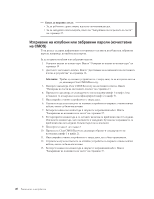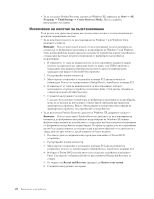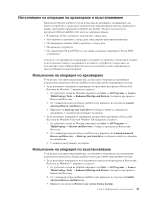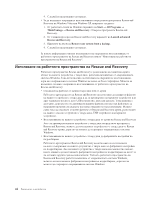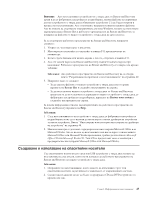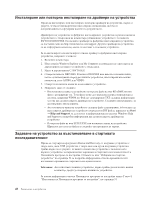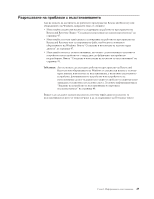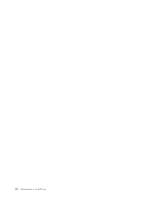Lenovo ThinkCentre M58 (Bulgarian User guide - Page 53
Създаване и използване на спасителни носители
 |
View all Lenovo ThinkCentre M58 manuals
Add to My Manuals
Save this manual to your list of manuals |
Page 53 highlights
Rescue and Recovery C Windows Rescue files Rescue and Recovery Rescue and Recovery 1 2 F11 3 F11. 4 Rescue and Recovery Rescue and Recovery Rescue and Recovery 49. 5 v Rescue files v Rescue and Recovery Restore your system Rescue and Recovery Help. 1 48. 2 Microsoft Office или Microsoft Works Microsoft Office или Microsoft Works Microsoft Office CD или Microsoft Works CD. Тези CD Microsoft Office или Microsoft Works. USB Rescue and Recovery 1 2 CD или DVD Глава 3 45
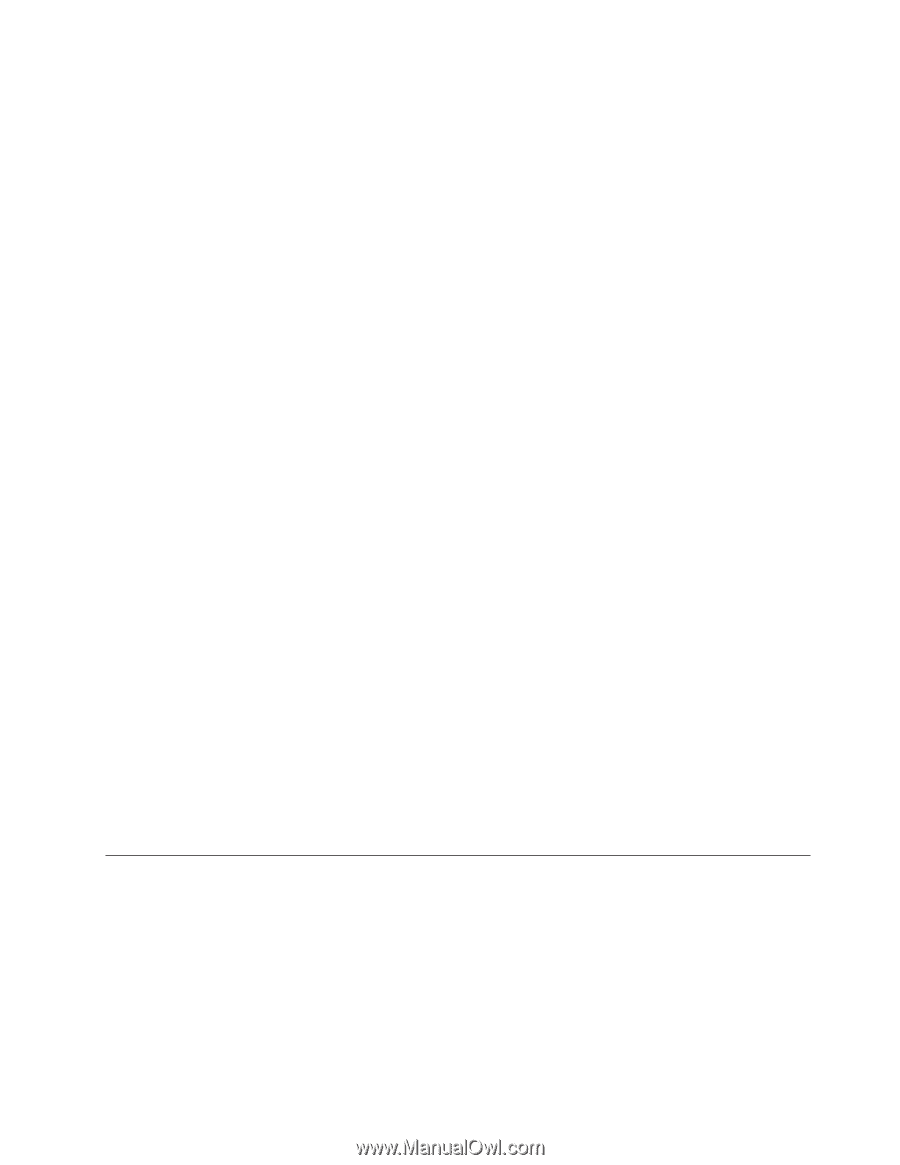
Внимание:
Ако възстановявате устройството с твърд диск от Rescue and Recovery
архив или до фабричните настройки по подразбиране, всички файлове на първичния
дял на устройството с твърд диск (обикновено устройство C:) ще бъдат изтрити в
процеса на възстановяване. Ако е възможно, направете копия на важните файлове.
Ако не можете да стартирате операционната система Windows, можете да използвате
характеристиката Rescue files в работното пространство на Rescue and Recovery за
копиране на файлове от вашето устройство с твърд диск на друг носител.
За да стартирате работното пространство на Rescue and Recovery, направете
следното:
1.
Уверете се, че компютърът е изключен.
2.
Многократно натискайте и отпускайте клавиша F11 при включване на
компютъра.
3.
Когато чуете бипкане или видите екрана с логото, отпуснете клавиша F11.
4.
Ако сте задали парола на Rescue and Recovery, въведете вашата парола при
напомняне. Работното пространство на Rescue and Recovery се отваря след кратко
забавяне.
Забележка:
Ако работното пространство на Rescue and Recovery не се отвори,
вижте “Разрешаване на проблеми с възстановяването” на страница 49.
5.
Направете едно от следните:
v
За да спасите файлове от вашето устройство с твърд диск или от архив,
щракнете на
Rescue files
и следвайте инструкциите на екрана.
v
За да възстановите вашето устройство с твърд диск от Rescue and Recovery
архив или за да възстановите съдържанието вашето устройство с твърд диск до
фабричните настройки по подразбиране, щракнете на
Restore your system
и
следвайте инструкциите на екрана.
За повече информация относно характеристиките на работното пространство на
Rescue and Recovery щракнете на
Help
.
Забележки:
1.
След възстановяването на устройство с твърд диск до фабричните настройки по
подразбиране може да се наложи да инсталирате отново драйвери на устройства
за някои устройства. Вижте “Инсталиране или повторно инсталиране на драйвери
на устройства” на страница 48.
2.
Някои компютри се доставят с предварително инсталирани Microsoft Office или
Microsoft Works. Ако се налага да възстановите или инсталирате отново вашите
Microsoft Office или Microsoft Works приложения, трябва да използвате
Microsoft
Office CD
или
Microsoft Works CD
. Тези CD се предоставят само с компютри с
предварително инсталирани Microsoft Office или Microsoft Works.
Създаване и използване на спасителни носители
Със спасителните носители като диск или USB устройство с твърд диск можете да
възстановявате след откази, които не ви допускат до работното пространство на
Rescue and Recovery на вашето устройство с твърд диск.
Забележки:
1.
Операциите по възстановяване, които можете да изпълнявате чрез тези
спасителни носители, се различават в зависимост от операционната система.
2.
Спасителните дискове могат да бъдат стартирани в CD или DVD устройство от
произволен тип.
Глава 3. Информация за възстановяване
45